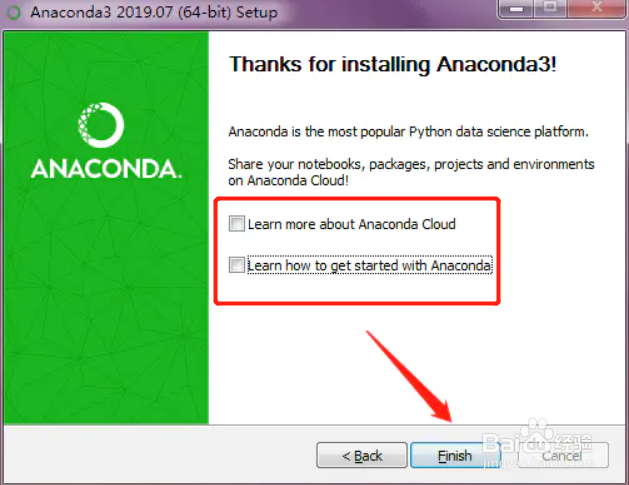1、点击下一步双击打开anaconda的安装程序,在欢迎界面中,点击“Next”进行下一步。
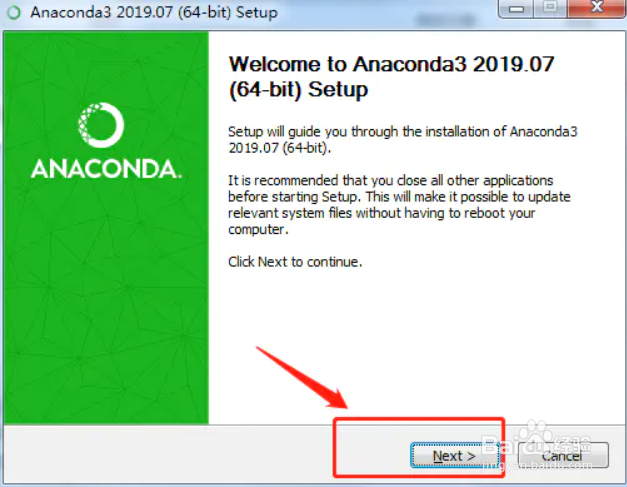
2、同意使用条款点击“I Agree”,表示接受软件的使用条款,不接受条款无法继续进行安装。
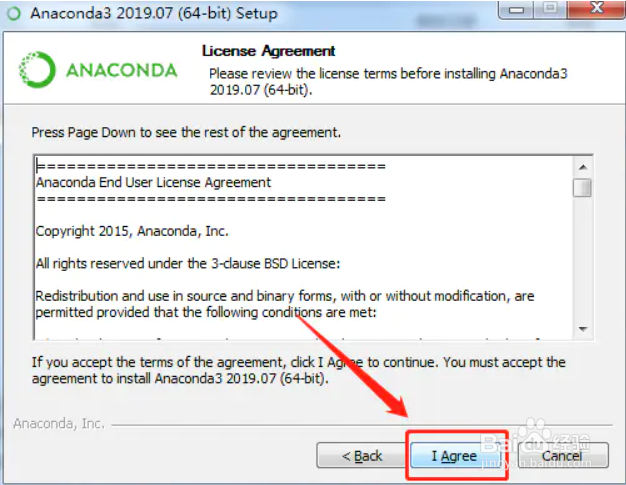
3、选择个人安装选择软件的安装类型,个人或全体用户,点击“Just Me”,为个人安装类型,点击“Next”。
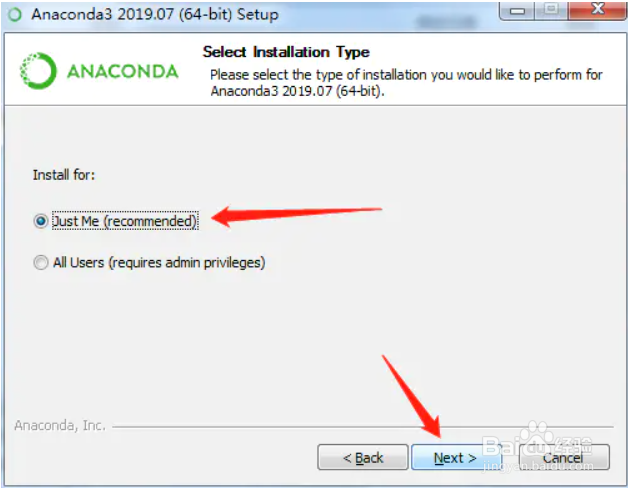
4、设置安装路径设置软件的安装位置,建议选择默认安装路径,点击“Browse”浏览,可以自定义安装路径,点击“Next”进行下一步。
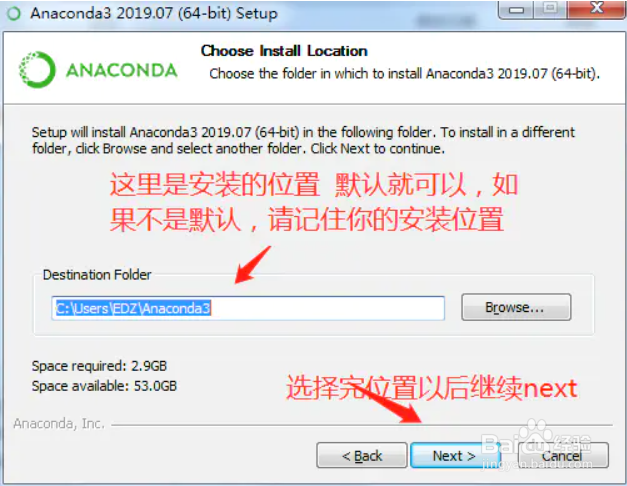
5、取消默认勾选在软件安装选项界面,第一个选项是把anaconda添加到环境变量中,第二个选项是安装Python3.7的版本,两个选项均不勾选,点击下面的“Install”进行安装。
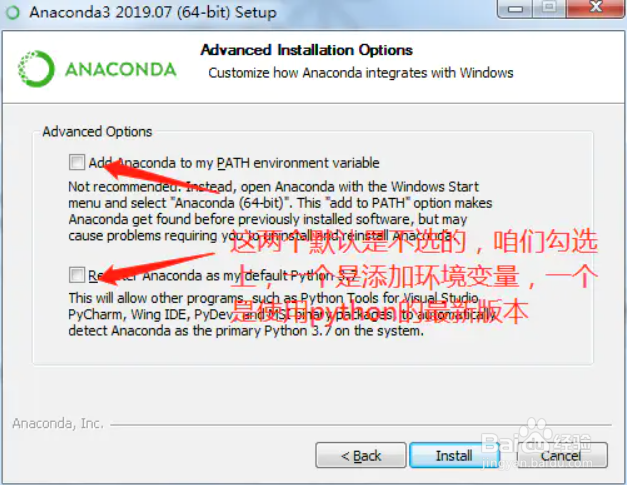
6、等待进度完成等待一段时间,等安装进度条达到最后,安装期间可以点击进度条下面的“show details”查看安装的详细进度。
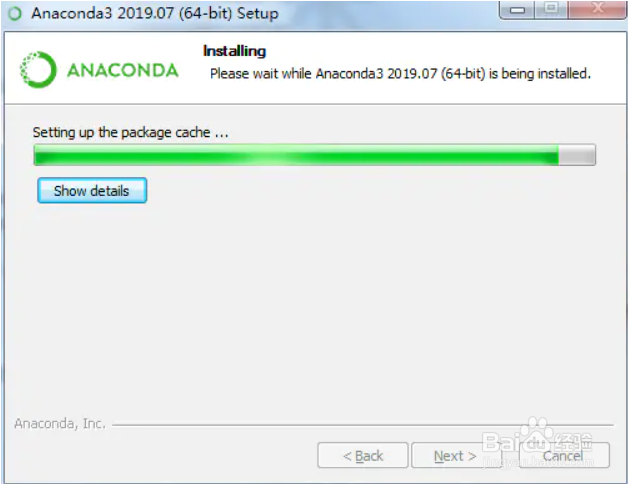
7、完成后点击下一步进度条达到最后,出现“Completed”的提示信息,表示安装成功,点击“Next”。
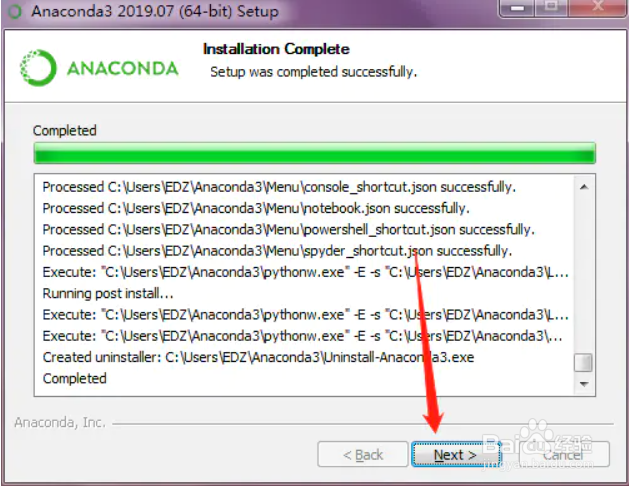

8、完成安装安装成功后,去掉界面上两个默认勾选的选项,点击“finish”退出安装,软件安装完成。